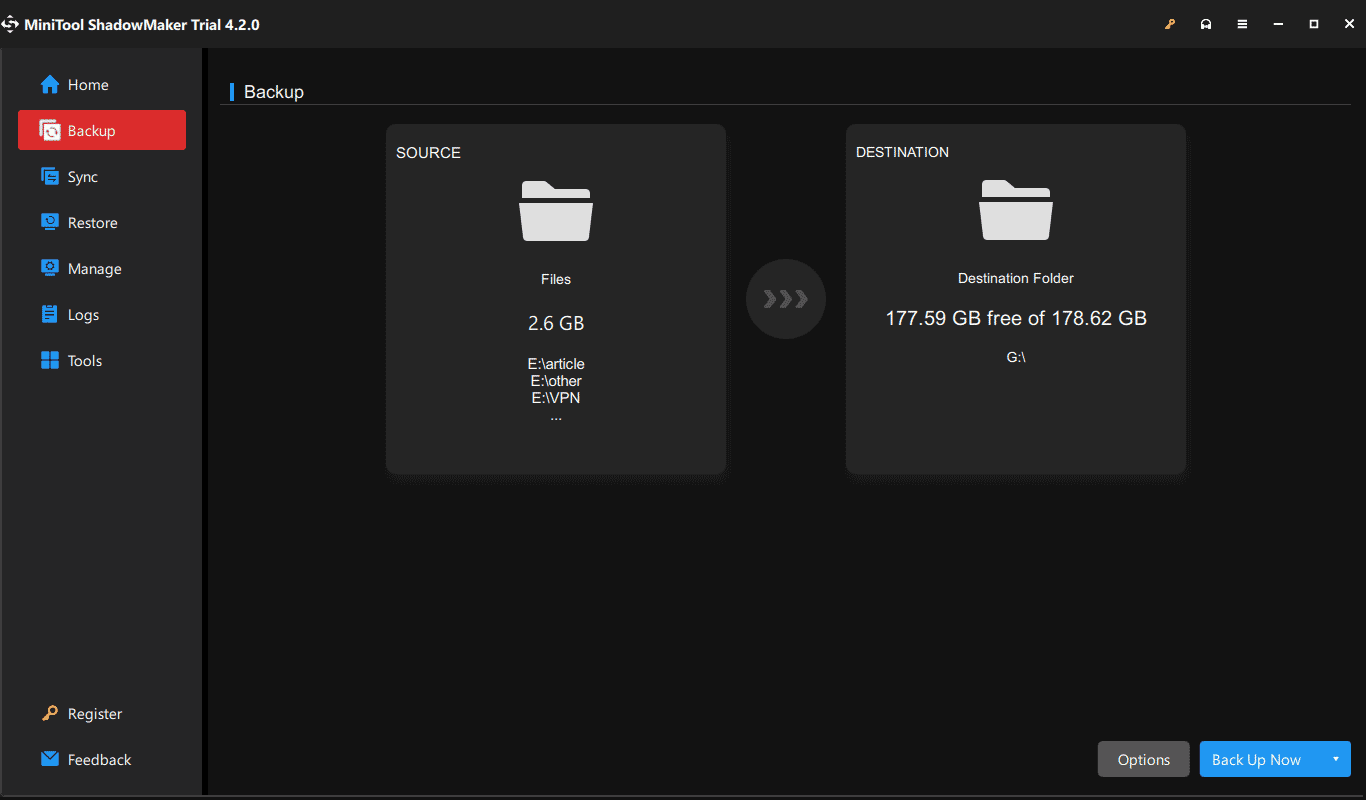Pembaruan BIOS AMD Ryzen
BIOS, kependekan dari basic input/output system, adalah firmware yang dipasang pada chip motherboard untuk mengontrol proses startup komputer. Memperbarui BIOS mengacu pada proses memperbarui firmware.
Terkadang Anda harus mempertimbangkan pembaruan BIOS meskipun Anda tidak perlu memperbarui BIOS secara berkala seperti Anda melakukan pembaruan untuk GPU dan periferal lainnya. Jika versi BIOS saat ini tidak kompatibel dengan perangkat keras baru seperti modul CPU atau RAM, lakukan pembaruan. Selain itu, terkadang Anda perlu memperbarui BIOS untuk memperbaiki kesalahan yang disebabkan oleh perangkat keras baru dan meningkatkan kinerja sistem.
Jika Anda menggunakan AMD Ryzen 5000 atau seri lain di motherboard, bagaimana cara melakukan update BIOS AMD? Bagian di bawah ini berfokus pada topik ini dan mari kita lihat detailnya.
Langkah 1: Cadangkan File Penting Terlebih Dahulu
Sebelum melanjutkan dengan pembaruan BIOS AMD, ingatlah untuk membuat cadangan file penting Anda karena mungkin terjadi kesalahan selama pembaruan, yang mengakibatkan hilangnya data. Dalam hal pencadangan file, Anda dapat mempertimbangkan untuk menggunakan perangkat lunak pencadangan PC profesional seperti MiniTool ShadowMaker yang memungkinkan Anda mencadangkan file dan folder Windows 11/10/8.1/8/7 dengan mudah.
Sekarang, unduh edisi uji coba gratisnya (uji coba gratis 30 hari) untuk mulai mencadangkan file.
Coba MiniTool ShadowMakerKlik untuk mengunduh100%Bersih & Aman
Langkah 1: Jalankan MiniTool ShadowMaker Trial Edition untuk masuk ke antarmuka utama.
Langkah 2: Masuk Dukunganklik sumber untuk memilih file yang ingin Anda backup, lalu klik SASARAN untuk memilih drive untuk menyimpan file gambar cadangan.
Langkah 3: Klik Cadangkan Sekarang untuk menjalankan cadangan file saat ini.

Langkah 2: Kenali Produsen Motherboard yang Didukung AMD
Saat ini motherboard dirancang dan diproduksi oleh beberapa perusahaan dan banyak yang menggunakan prosesor AMD. Selain itu, produsen ini biasanya menawarkan dukungan driver, pembaruan BIOS, dan layanan garansi untuk motherboard tersebut. Untuk motherboard bertenaga AMD, situs resmi AMD juga menawarkan dukungan driver. Jadi, sangat penting untuk mengetahui produsennya untuk mendapatkan pembaruan BIOS dan driver/perangkat lunak yang sesuai.
Kiat:
Dell, HP, Lenovo, dan beberapa pembuat sistem seperti MSI, Gigabyte, dll. Sesuaikan motherboard untuk produk PC Anda. Jadi untuk mendapatkan file pembaruan AMD BIOS, buka pabrikan sistem.
Untuk memeriksa pabrikan motherboard, tekan Menang+Rmemasuki msinfo32dan temukan informasinya Ikhtisar Sistem kaca

Selain itu, beberapa cara lain dapat membantu Anda dan dapat Anda lihat dokumen bantuan dari AMD.
Langkah 3: Panduan Langkah demi Langkah tentang Cara Memperbarui BIOS AMD
Selanjutnya, Anda perlu memulai pembaruan BIOS AMD Ryzen atau memperbarui BIOS untuk PC dengan prosesor AMD lainnya.
Langkah 1: Kunjungi situs web produsen, temukan versi BIOS terbaru, dan unduh.
Langkah 2: File pembaruan BIOS mungkin disertakan dalam folder terkompresi dan Anda perlu mengekstrak semua konten dari folder ini. Selanjutnya, salin file BIOS ke USB flash drive.
Langkah 3: Matikan dan restart komputer dan tekan tombol khusus (berbeda dari pabrikan) untuk masuk ke menu BIOS.
Langkah 4: Temukan firmware BIOS / alat flashing dan jalankan: ASUS – EZ Flash, MSI – M-FLASH, Gigabyte – Q-Flash, utilitas @BIOS atau DOS Flash, dll.
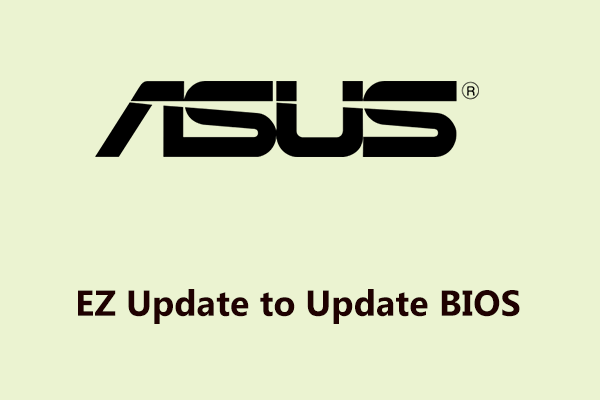
Unduh & Instal Pembaruan ASUS EZ untuk Pembaruan BIOS ASUS Windows 10
Apa itu Pembaruan ASUS EZ? Bagaimana cara mengunduh dan menginstal ASUS EZ Update di Windows 10 untuk memperbarui ASUS BIOS? Baca posting ini untuk mempelajari tentang utilitas ini.
Baca selengkapnya
Langkah 5: Pilih drive USB Anda untuk dibuka dan pilih file BIOS yang akan dimuat. Kemudian, proses update BIOS AMD dimulai.
Berdasarkan produsen yang berbeda, langkah-langkah untuk memperbarui AMD BIOS berbeda dan Anda dapat menemukan detailnya secara online berdasarkan produsen tertentu. Dan di sini Anda dapat melihat beberapa artikel terkait:
Kata-kata Terakhir
Itulah informasi cara update BIOS AMD. Jika perlu, lakukan ini dengan mengikuti langkah-langkah di sini. Jika PC Anda memiliki BIOS yang stabil dan tidak menimbulkan masalah apa pun, kami tidak menyarankan pembaruan BIOS. Hati-hati karena ini adalah hal yang beresiko.